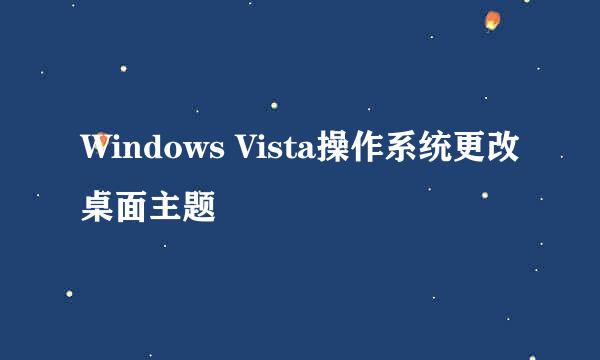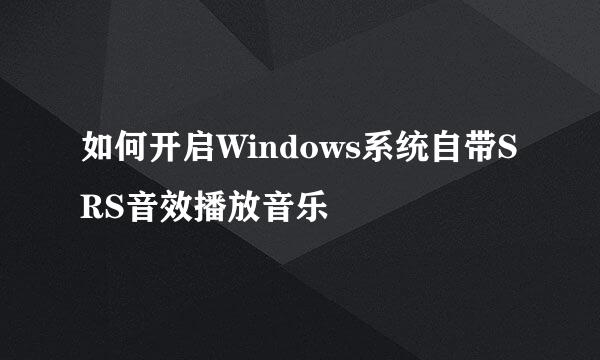如何在windows系统使用强大Notepad2文本编辑器
的有关信息介绍如下:
“Notepad2”是一个用来取代Notepad的免费程序,绿色软件,安装完毕后只有一个主程序。具有显示行号、内建各种程序语法的高亮度显示、改变背景颜色、支持Unicode与UTF-8的功能。最重要的是他具有一般文书编辑软件所没有的「行列功能」,可以进行区块模式选取的编辑。
本文将详细介绍notepad2如何安装到windows系统中使用。
首先下载Notepad2软件
这个各位去百度上搜索吧,尽量去正规的网站下载,百度网盘链接不给放了
将下载的Notepad2.exe存放地址:D:\Program Files\notepad2.exe(这个地址可以改变,下面我会解释)
新建文本文档,将下面这段放入
Windows Registry Editor Version 5.00
[HKEY_CLASSES_ROOT\*\Shell\NotePad++]
[HKEY_CLASSES_ROOT\*\Shell\NotePad++\Command]
@="\"D:\\Program Files\\notepad2.exe\" \"%1\""
大家有注意到最后一行是一个地址,没错这个就是存放刚刚下载的Notepad2.exe软件地址。这里可以更改,但是一定要和你存放软件Notepad2.exe地址一致。
保存文本,修改后缀名。把后缀名.txt修改成.reg
.reg文件如图,这个文件是可以双击运行的。
点击运行就实现了将notepad2.exe注册到了鼠标右键
这个不会的可以参考下面的引用
57文件扩展名文件后缀名怎么显示怎么改
到了这一步,说明你已经成功将Notepad2.exe安装到了自己的系统中,现在在桌面新建一个文本文档.txt文件,右键选择打开方式选择notepad -mod。
如果点击打开方式没有这个选项可以选择最后一个(选择其他应用 到磁或者文件中寻找)
到这里就大功搞成了。强大的如有不懂的地方可以评论,我会告知你。
下面是功能简介:
1 自定义语法高亮,支持HTML, XML, CSS, JavaScript, VBScript, ASP,
PHP, CSS, Perl/CGI,C/C++, C#, Java, VB, Pascal, 汇编, SQL, Python, NSIS,INI, REG, INF, BAT,DIFF等众多脚本文件。
2 支持ANSI,Unicode,UTF-8等编码互换
3 可以设置无限个书签(9种图标可换)轻松定位
4 空格,制表符彩色显示,并可互相转换
5 可以对任意的文本块进行操作,ALT键+鼠标
6 对括号{}〔〕()可以高亮配对显示,方便查看(仅对英文符号有效)
7 可以自定义代码页和字符集,对中文支持良好
8 使用标准的正则表达式搜索和替换
9 可以使用半透明模式,cool
10 快速放大、缩小页面,不用再设定字体大小
11 可以指定ESC键最小化Notepad2到系统托盘或者关闭Notepad2
[不足]与同样开源免费的Notepad++相比,在对文本文件(*.txt)编码字符集的自动识别能力上差了不少,有的不能自动识别,显示乱字符;但全部程序只有一个几百K的文件。